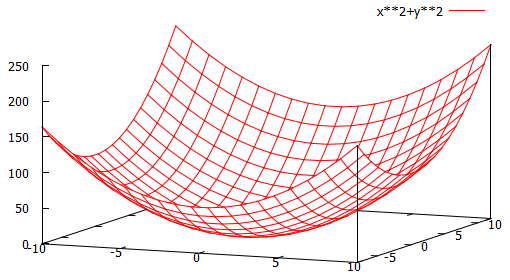28.5. 3 次元グラフのスタイル設定
この節では、3 次元グラフ固有の見栄えの設定方法を説明します。グラフの表示範囲や色の設定など 2 次元プロットと共通する項目は 28.3. 2 次元グラフのスタイルの設定 を参照してください。
影の処理 #
splot コマンドで関数の 3 次元プロットをするとグラフがメッシュで表示されますが、その際メッシュの手前側と向こう側が重なって表示されてしまいます。これを回避するには set コマンドで hidden3d を指定します。たとえば
set hidden3d
![]()
splot x2+y2
![]()
と入力すると z=x2+y2 のグラフが描かれますが、標準のプロットと違い、手前の部分の影にあたる部分が表示されなくなります。 28.2. 簡単なグラフの描き方 に挙げた例と比較してください。
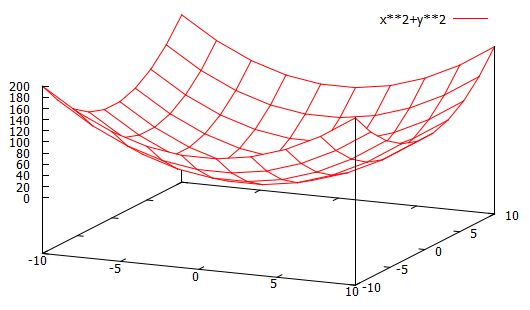
メッシュの細かさ #
set コマンドで isosample の値を設定するとメッシュの細かさを調整できます。メッシュ幅の標準値は 10 で、値を大きくすると細かく、値を小さくすると荒くなります。たとえば次のように isosample を 20 にしてグラフをプロットすると、メッシュ間隔がさっきの半分になります。
set isosample 20
![]()
replot
![]()
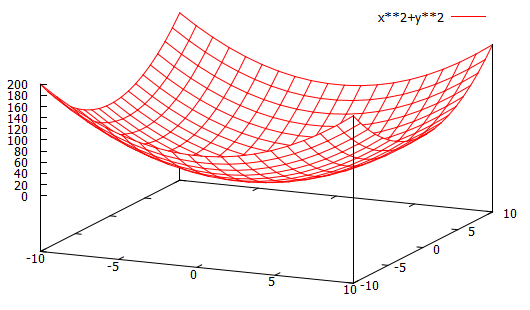
z 軸の位置 #
デフォルトの描画では z=0 の位置がグラフの底から浮いていますが、set コマンドで ticslevel を調整すると浮く高さをコントロールできます。たとえば
set ticslevel 0
![]()
replot
![]()
と入力すると、z=0 がちょうど枠の一番下に来るようにグラフが再描画されます。